9 iPhone privātuma iestatījumi, kas jums jāieslēdz tūlīt

Apple privātuma jomā darbojas labāk nekā vairums uzņēmumu. Taču ne visi iPhone noklusējuma iestatījumi ir lietotāja interesēs.
Ja jūs nesadzirdat zvana signālu, kad saņemat ienākošu zvanu uz sava Apple iPhone, ir vairāki iemesli, kādēļ šī problēma var rasties. Šeit ir saraksts ar problēmu novēršanas metodēm, ko izmēģināt.
Visizplatītākais signāls, ka iPhone nerada zvana signālu, ir daudz izlaišanas zvanu, kas redzami "Jaunākie" sadaļā zvanu lietotnē. Ja iPhone nerada zvana signālu ienākošiem zvaniem, var būt vairāki iemesli, sākot no vienkāršas zvana/silenta pārslēgšanas pozīcijas līdz nopietnām aparatūras problēmām. Tomēr pirms dodaties uz Apple veikalu vai nosūtāt ierīci remontam, varat izmēģināt dažas lietas, lai labotu šo mobilo tālruni. Lasiet tālāk, lai iepazītos ar šīm problēmu novēršanas metodēm.
Saturs
iPhone nerada zvana signālu: Biežākie iemesli
Šeit ir biežākie iemesli, kādēļ iPhone zvana signāls nedarbojas ienākošos zvanu vai Facetime zvanu laikā:
Tagad, kad jūs zināt populārākos iemeslus, kāpēc iPhone zvana signāls nedarbojas, zemāk ir daži ātri labojumi, ko noteikti jāizmēģina pirms sazināšanās ar Apple atbalstu:
Lasiet arī: Kā novērst FaceTime statiskās problēmas
Kā labot iPhone neradīšanas problēmu
Es pētīju dažādas iPhone zvana problēmas ienākošos zvanu laikā un atradu dažus novēršanas metodus, ko varat izmēģināt mājās, bez lietotnēm vai aparatūras rīkiem. Izmēģiniet šīs problēmu novēršanas metodes kārtībā, kādā tās parādās. Esmu iekļāvis visvieglākās metodes vispirms, lai jūs varētu pakāpeniski īstenot risinājumus. Sāksim!
1. Zvans/Silent pārslēgs
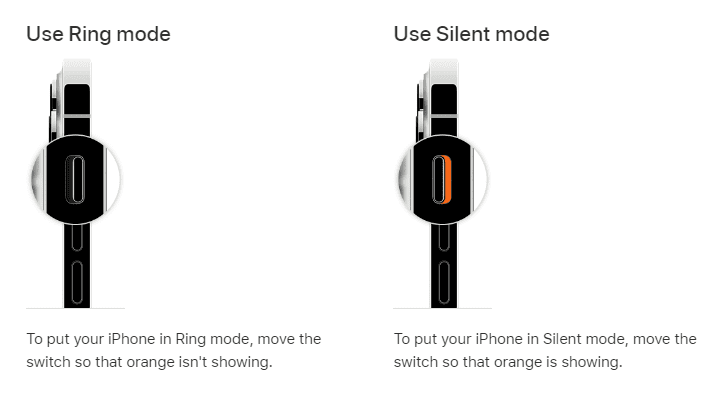
Jūs, iespējams, neesat pamanījuši, vai zvana/silent pārslēgs ir iestatīts uz klusumu. Zvans/Silent pārslēgs atrodas virs skaļuma palielināšanas pogas uz ierīces sānes. Ja uz šī pārslēga redzat orandžu uzlīmi, tas ir iestatīts uz vibrācijas vai klusuma režīmu. Pārslēdziet to uz zvanu, un visam jābūt labi. Parasti jums jāpaceļ pārslēgs uz augšu, lai iestatītu ierīci zvana režīmā.
Lasiet arī: Labot: Microsoft Teams sekundārā ringer nav darba
2. Pārbaudiet mobilā pakalpojuma plāna statusu
iPhone nerada zvana signālu, kad tam nav aktīvu mobilā pakalpojuma. Lielākā daļa mobilo tīklu operatoru nepieļauj, ka jūsu iPhone pieslēdzas viņu tīklam, ja neesat atjaunojis mēneša vai gada abonēšanas plānu. Tādēļ jums jāpārbauda ar mobilo operatoru pirms jebkādas problēmu novēršanas.
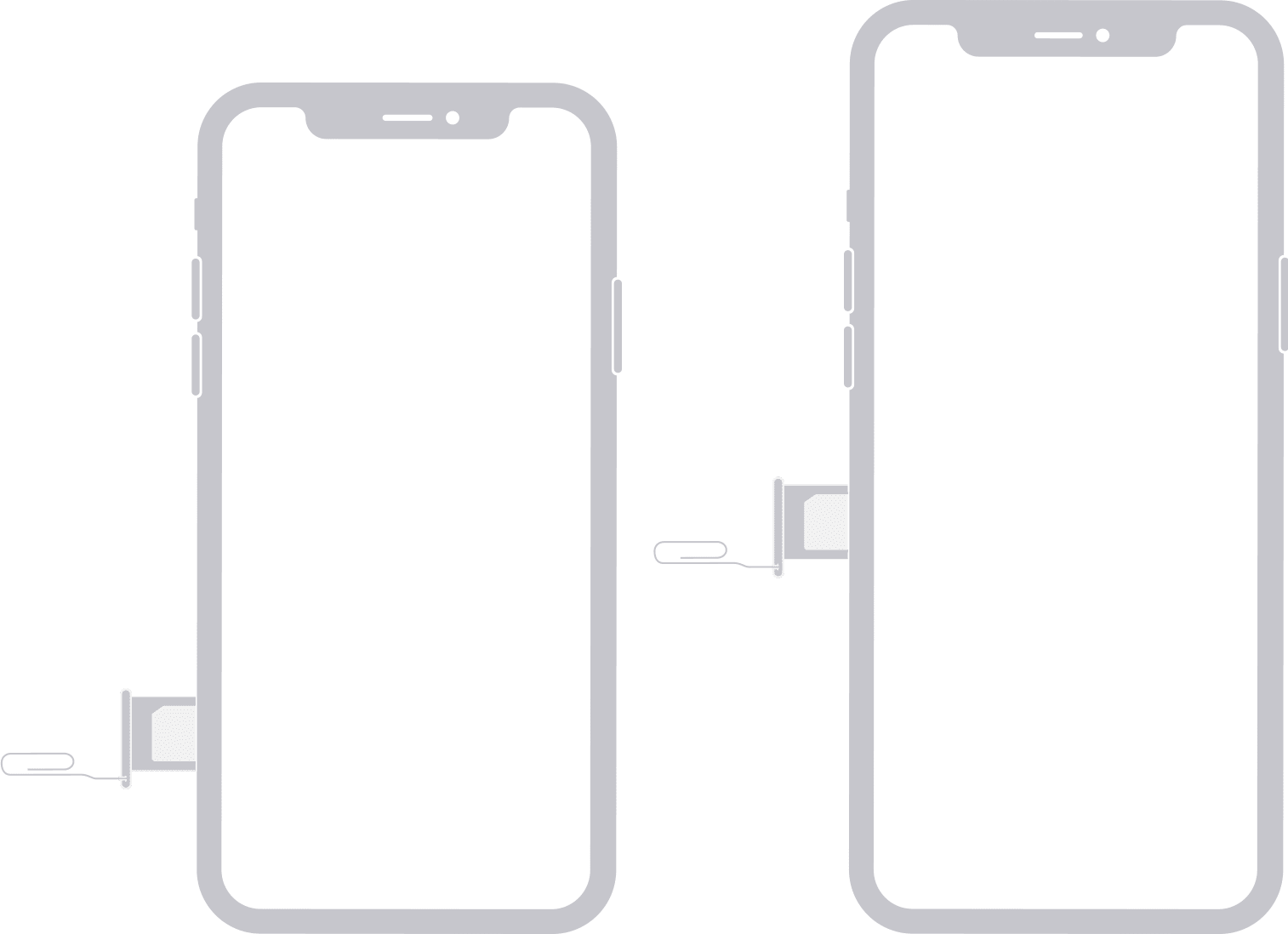
Ja mobilā pakalpojuma sniedzējs apstiprina, ka mobilais pakalpojums ir aktīvs, pārbaudiet, vai SIM karte ir pareizajā pozīcijā. Izņemiet SIM slots, pareizi novietojiet SIM karti uz SIM paliktņa un ievietojiet to atpakaļ SIM slotā. Tagad, kad redzat, ka tīkla stabi parādās ekrāna augšdaļā, lūdziet draugus vai ģimenes locekļus jums piezvanīt.
3. Palieliniet zvana skaļumu
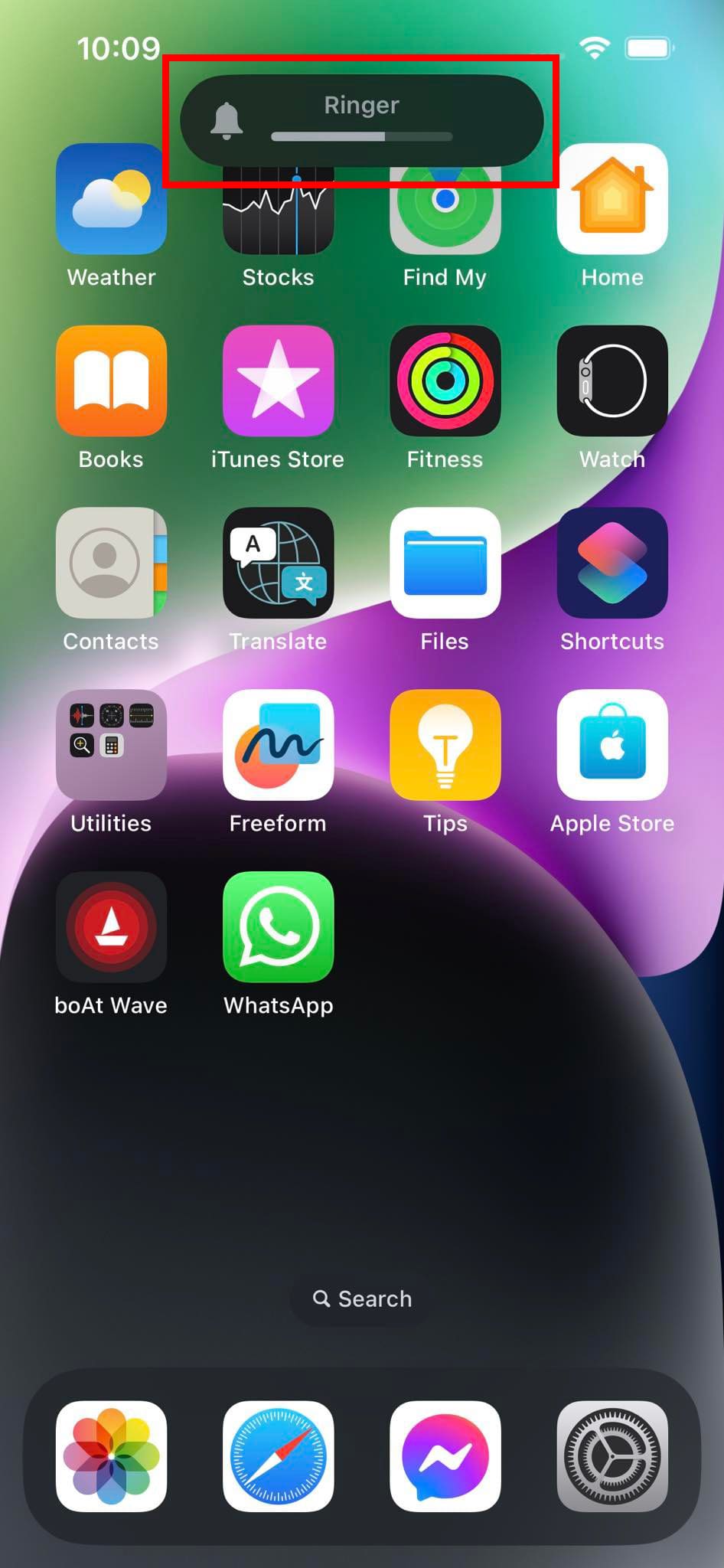
Neaizmirstiet, ka skaļuma pogas iPhone sānos kontrolē zvana signālu. No sākuma ekrāna nospiediet Skaļuma palielināšanas pogu un pārliecinieties, vai skaļums ir iestatīts atbilstošā līmenī. Ja neskatoties uz katru nospiešanu Skaļuma palielināšanas pogas, neskatieties, ka Ringer skaļuma josla palielinās, tas iespējams ir atspējots. Noklusējuma iOS ierīce atspējo Mainīt ar pogām funkciju ierīces skaļumam. Zemāk ir norādīti soļi, lai iespējotu skaļuma palielināšanas un samazināšanas pogu funkcijas:
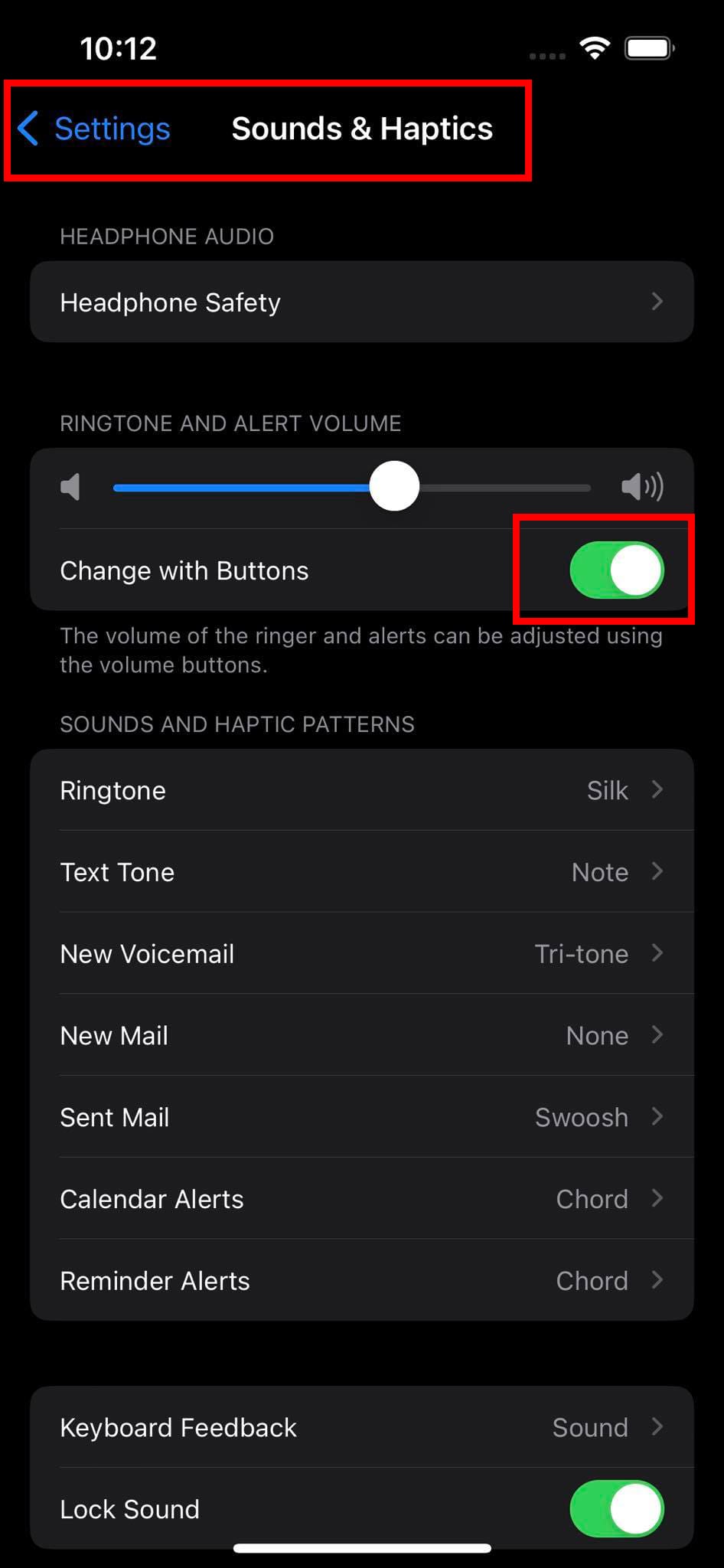
4. Atspējojiet uzmanības režīmu
iOS 15 un vēlākie operētājsistēmas tiek piedāvātas ar uzmanības režīmu. Šīs režīma galvenā iezīme ir tā, ka varat apturēt visus ienākošos paziņojumus par zvaniem, ziņojumiem un e-pastiem, aktivizējot pielāgotu uzmanības režīmu darbam, miegam, meditācijai utt. Ja jūs iepriekš aktivizējāt uzmanības režīmu, bet to neizslēdzāt, tad iPhone neskan uz ienākošiem zvaniem. Šeit ir norādīts, kā atspējot uzmanības režīmu savā iPhone:
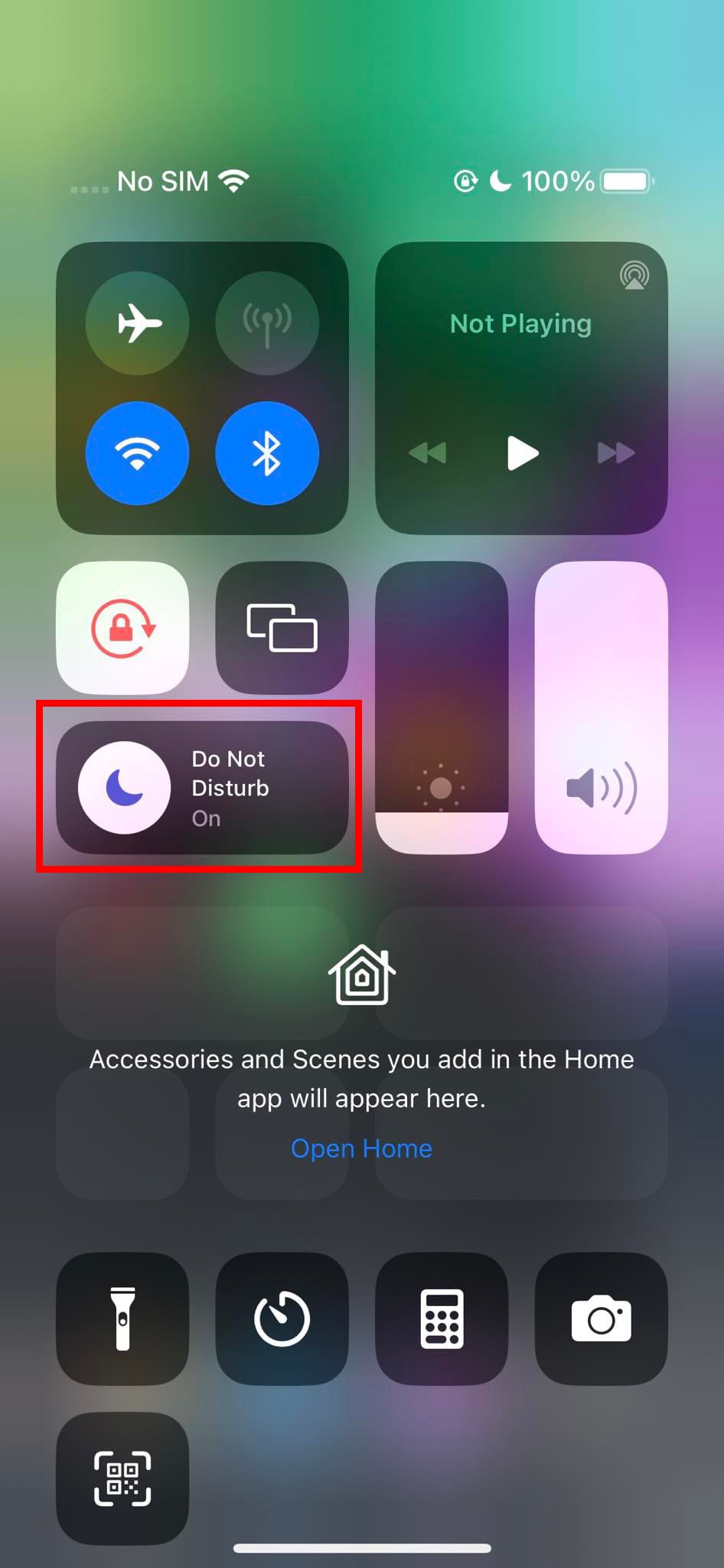
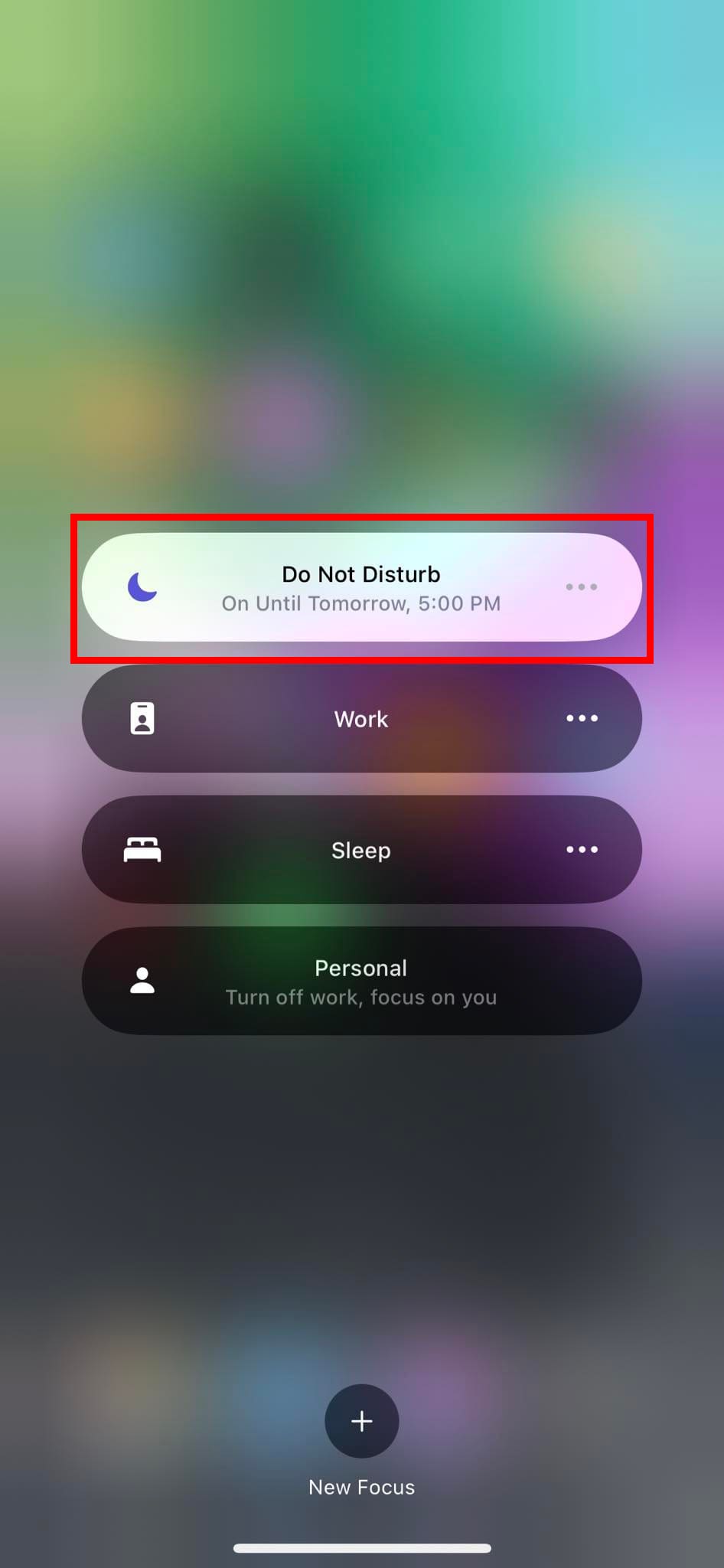
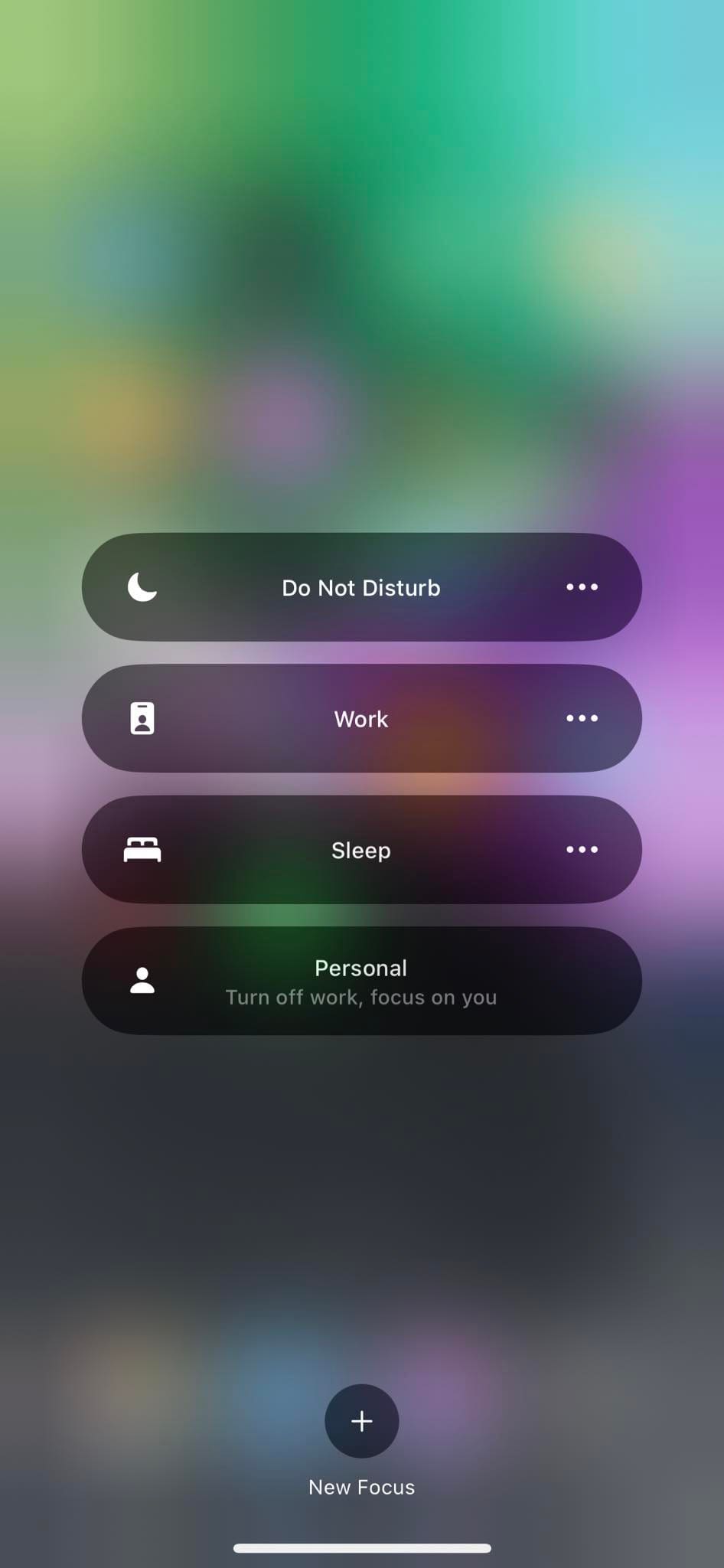
5. Atspējojiet lidmašīnas režīmu
Lidmašīnas režīms atspējo visus iPhone tīklu sistēmas. Ja jūs apzināti vai neapzināti aktivizējāt šo funkciju, iPhone nerada zvanu ienākošiem mobilajiem vai Facetime zvaniem. Tomēr, kad jūs atslēdzat lidmašīnas režīmu, redzat daudz izlaišanas zvanu, ja kāds tiešām jums zvanījis. Šeit ir norādīts, kā atspējot lidmašīnas režīmu savā iPhone:
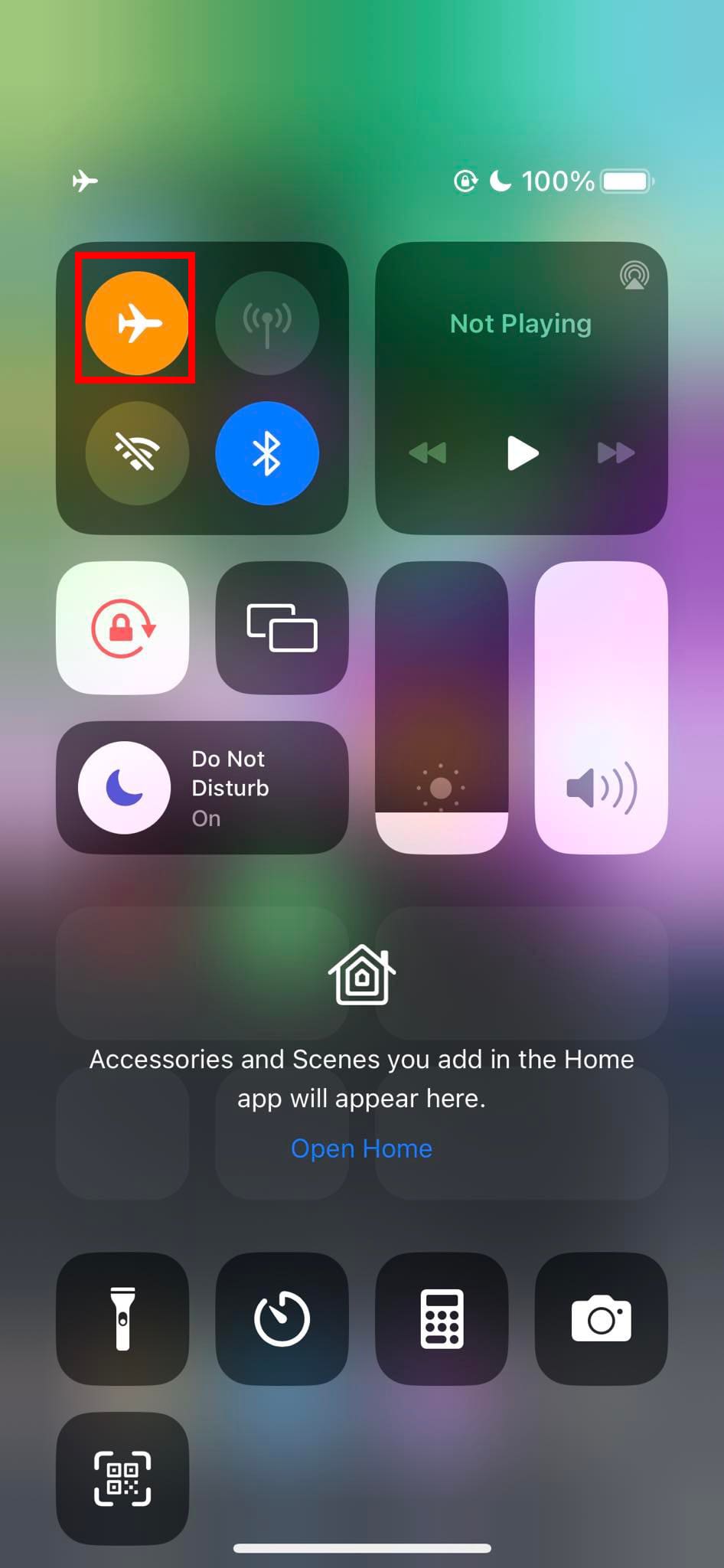
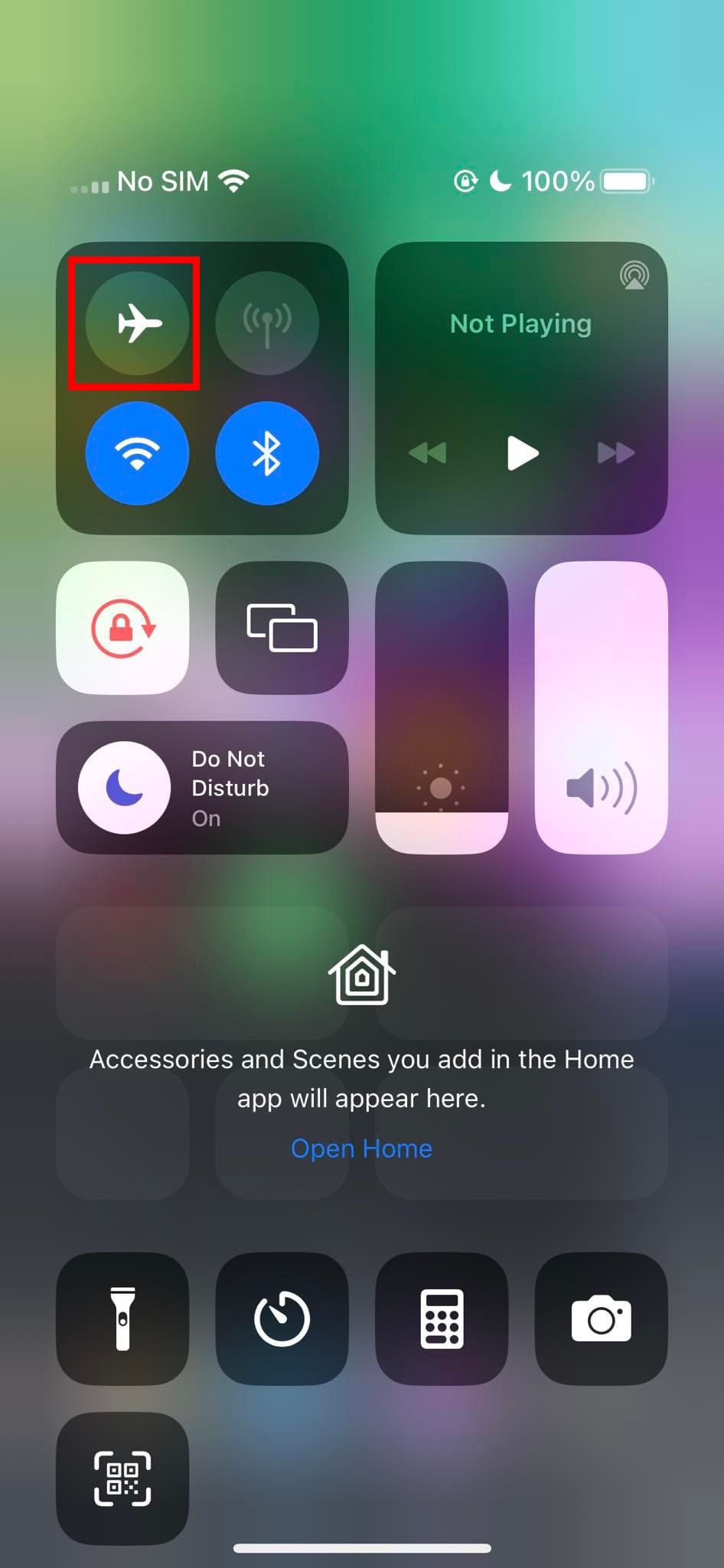
6. Atvienojiet Bluetooth austiņas
Ja esat savienojis iPhone ar Bluetooth austiņām, ierīce neradīs zvanu, kad saņemsiet ienākošus zvanus. Tā vietā iPhone novirzīs zvana skaņu uz Bluetooth austiņām. Tādēļ, kad neizmantojat Bluetooth austiņas, piemēram, Apple AirPods, atslēdziet Bluetooth austiņas. Jūs arī varat mēģināt atvienot Bluetooth no sava iPhone, pārvietojoties uz leju Kontroles centrā un nospiežot Bluetooth ikonu. Aktīvs Bluetooth rāda zilu ikonu, bet atspējots - pelēku ikonu.
7. Atspējojiet nezināmu zvanītāju klusēšanu
Jūsu iPhone satur klusēšanas nezināmu zvanītāju funkciju, lai palīdzētu jums izvairīties no potenciālām surogātpasta un mārketinga zvanu no nezināmām personām un uzņēmumiem. Kad šī funkcija ir aktīva, iPhone automātiski novirzīs visus ienākošos zvanu no nezināmiem zvanītājiem uz jūsu balss pastu. Tāpat iPhone neradīs zvana signālu nezināmu zvanītāju gadījumā, kad funkcija ir aktīva. Tagad, ja vēlaties atļaut nezināmiem zvanītājiem vai gaidāt zvanu no nezināmas uzņēmuma numura, veiciet šādas darbības:
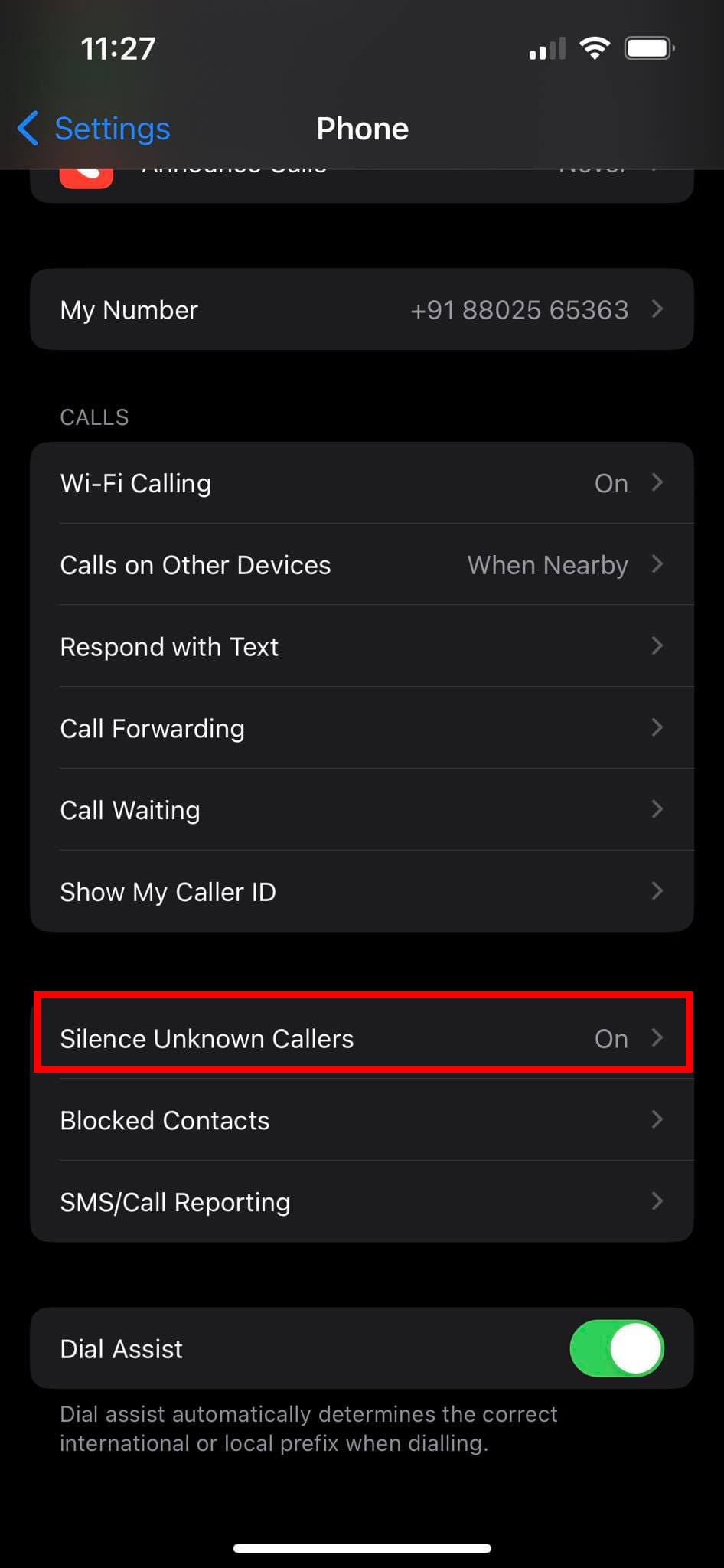
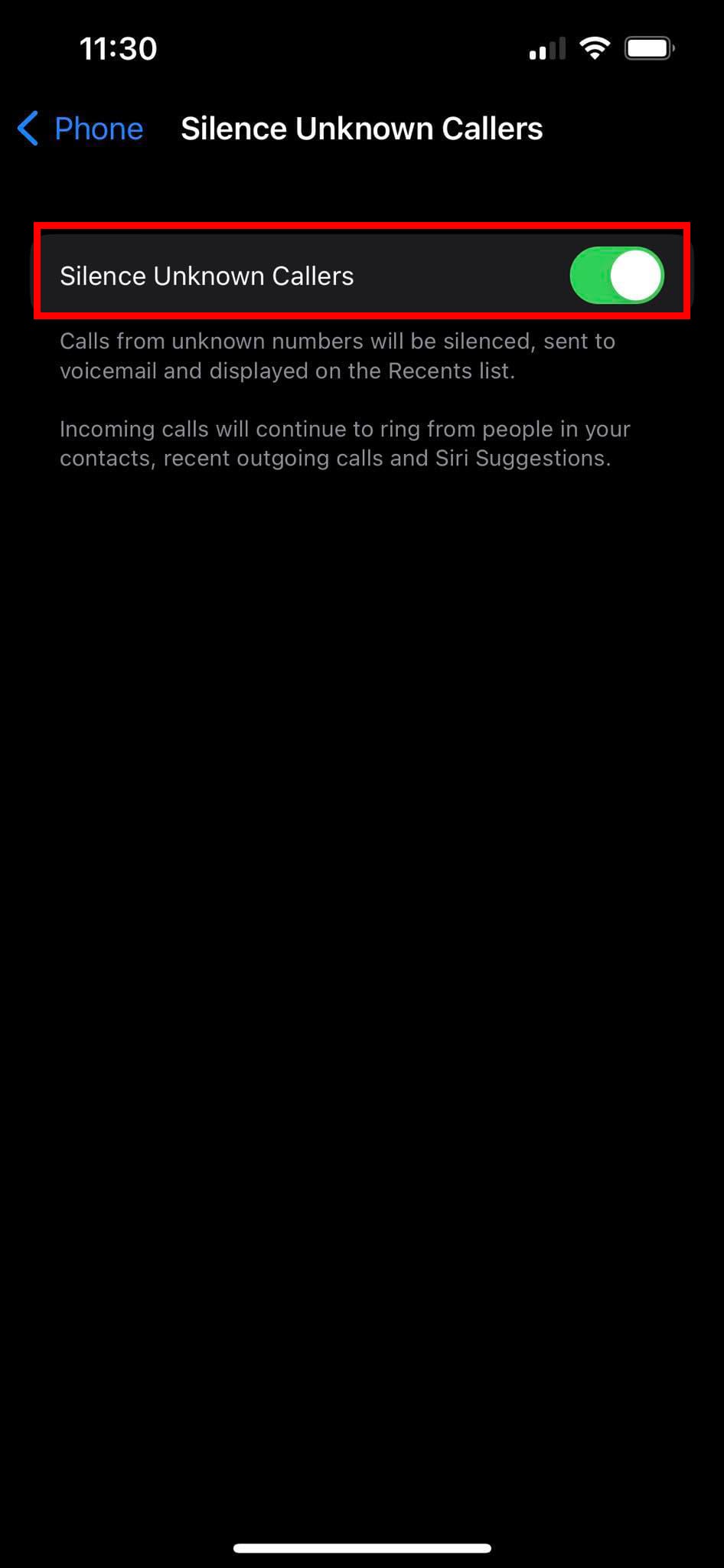
8. Piespiedu restartējiet iPhone, ja tas nerada zvanu
Ja esat izmēģinājis visus iepriekš minētos problēmu novēršanas soļus, lai novērstu iPhone neradīšanas problēmu, un joprojām neveicas, varat vēlēties restartēt ierīci. Šeit ir tas, kas jums jādara:
Piespiedu restartēšana var atrisināt daudzas nelielas un lielas programmatūras problēmas un kļūdas, kas var novērst iPhone zvanu zvanīšanu ienākošos zvanu laikā vai Facetime zvanu laikā.
9. Mainiet kontakta zvana signālu
Kad pievienojat jaunu kontaktu savā zvanu lietotnē, varat iestatīt pielāgotu zvana signālu šim kontaktam uz sava iPhone. Ja nejauši izvēlaties brīdinājuma signālu vietā zvana signālu, ierīce izdos īsu paziņojumu, nevis parasto zvana signālu. Šeit ir norādīts, kā to atcelt:

10. Atspējojiet zvanu pārsūtīšanu
Ja esat iespējojis zvanu pārsūtīšanu savā iPhone, mobilais tīkls automātiski pārsūtīs visus zvanus uz citu telefona numuru. Tādēļ atspējojiet zvanu pārsūtīšanu, sekojot šiem soļiem:
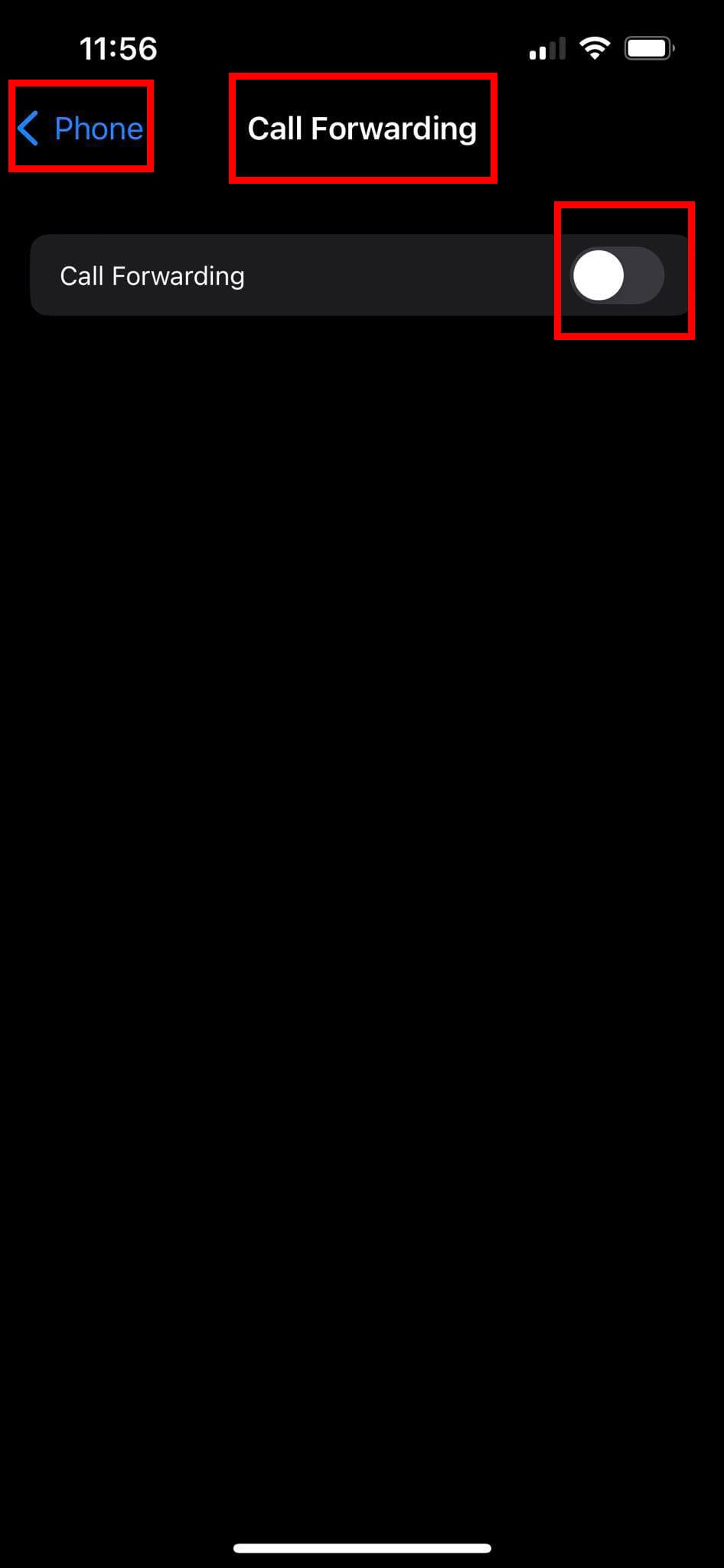
11. Labojiet: Tas ir iestrēdzis austiņu režīmā
Vēl viena izplatīta problēma, ar kuru saskaras iPhone lietotāji, kuriem ir zvana problēmas, ir tā, ka ierīce ir iestrēdzis Austiņu režīmā. Tas notiek, kad iPhone šķiet, ka tajā ir pieslēgtas austiņas. Izlasiet mūsu ierakstu, iPhone vai iPad, kas iestrēdzis bez skaņas lai iegūtu padomus, kā labot šo problēmu.
12. Piespiedu notīriet iPhone
Dažreiz jūs varētu vēlēties atiestatīt iPhone, lai tas darbotu pareizi vēlreiz. To var izdarīt, nospiežot un turēt Jaudas un Skaļuma samazināšanas pogas vienlaicīgi (Jaudas un Sākuma uz vecākām ierīcēm) apmēram piecas sekundes. Pēc pogu turēšanas iPhone jāizslēdz. No turienes vienkārši ieslēdziet to atpakaļ un vēlreiz mēģiniet zvana signālu.
iPhone nerada zvanu: Pēdējie vārdi
Cerams, ka vismaz viens no iepriekš minētajiem soļiem jums ir palīdzējis novērst jūsu zvana signāla problēmu. Lūdzu, dalieties savā pieredzē ar šo problēmu komentāru sadaļā zemāk. Ja zināt kādu citu foršu veidu, kā novērst iPhone neradīšanas problēmu, neaizmirstiet to pieminēt savā komentārā. Tāpat dalieties ar šo rakstu savās sociālo mediju platformās, lai palīdzētu kolēģiem, draugiem un faniem atrisināt iPhone zvana signāla neesamības problēmu.
Nākamais, uzziniet, vai iPhone 11 var apvienot tālruņu zvanus.
Apple privātuma jomā darbojas labāk nekā vairums uzņēmumu. Taču ne visi iPhone noklusējuma iestatījumi ir lietotāja interesēs.
Izmantojot šo darbības pogu, varat jebkurā laikā piezvanīt uz ChatGPT savā tālrunī. Šeit ir sniegta pamācība, kā atvērt ChatGPT, izmantojot darbības pogu iPhone tālrunī.
Kā uzņemt garu ekrānuzņēmumu iPhone tālrunī, var viegli uzņemt visu tīmekļa lapu. Ritināmā ekrānuzņēmuma funkcija iPhone tālrunī ir pieejama operētājsistēmās iOS 13 un iOS 14, un šeit ir sniegta detalizēta pamācība par to, kā uzņemt garu ekrānuzņēmumu iPhone tālrunī.
Lai mainītu savu iCloud paroli, varat to izdarīt daudzos dažādos veidos. Jūs varat mainīt savu iCloud paroli savā datorā vai tālrunī, izmantojot atbalsta lietojumprogrammu.
Kad nosūtāt sadarbības albumu kādam citam no iPhone tālruņa, šai personai būs jāpiekrīt pievienoties. Ir vairāki veidi, kā pieņemt uzaicinājumus kopīgot albumu no iPhone tālruņa, kā parādīts tālāk.
Tā kā AirPods ir mazas un vieglas, tās dažreiz var viegli pazaudēt. Labā ziņa ir tā, ka pirms sākat izjaukt māju, meklējot pazudušās austiņas, varat tās izsekot, izmantojot savu iPhone.
Vai zinājāt, ka atkarībā no reģiona, kurā jūsu iPhone ir ražots, tam var būt atšķirības salīdzinājumā ar iPhone, kas tiek pārdoti citās valstīs?
Apgrieztā attēlu meklēšana iPhone tālrunī ir ļoti vienkārša, ja varat izmantot ierīces pārlūkprogrammu vai izmantot dažas trešo pušu lietojumprogrammas, lai iegūtu vairāk meklēšanas opciju.
Ekrāna horizontāla pagriešana iPhone tālrunī palīdz skatīties filmas vai Netflix, skatīt PDF failus, spēlēt spēles... ērtāk un iegūt labāku pieredzi.
Ja kādreiz esat pamodies un pēkšņi atklājis, ka jūsu iPhone akumulatora uzlādes līmenis ir samazinājies līdz 20% vai mazāk, jūs neesat viens.
Ģimenes koplietošana ļauj kopīgot Apple abonementus, pirkumus, iCloud krātuvi un atrašanās vietu ar līdz pat sešām personām.
Apple tikko oficiāli laidis klajā iOS 18, jaunāko operētājsistēmas versiju iPhone ar pievilcīgām funkcijām, kā arī skaistām tapetēm.
Tāpat kā vairums cilvēku, jūs, iespējams, vienkārši nosūtāt (vai izlasāt) ziņojumu un dodaties tālāk. Taču pastāv iespēja, ka jūs palaižat garām virkni slēptu funkciju.
Instalējot lietojumprogrammu savā iPhone tālrunī no cita avota, jums manuāli jāapstiprina, ka lietojumprogramma ir uzticama. Pēc tam lietojumprogramma tiks instalēta jūsu iPhone tālrunī lietošanai.
Izrakstoties no sava Mail konta iPhone tālrunī, jūs pilnībā iziesiet no sava konta un pārslēgsieties uz cita e-pasta pakalpojuma izmantošanu.
Iestatot jaunu iPhone, ir noderīgi sākt ar stabilu lielisku lietotņu pamatu.
Nav nekā sarežģīta par to, kā to izdarīt.
Salīdzinot ar datoru, kurā precīzai atlasei ir nepieciešama pele, pieskarties pareizajā vietā iPhone (vai iPad) tālrunī ir daudz grūtāk. Tas ir, līdz brīdim, kad uzzināsiet par slēpto skārienpaliktni, kas visu laiku ir bijis tieši zem pirksta.
iPhone izslēdz iPhone skaņu no nezināmiem zvanītājiem, un operētājsistēmā iOS 26 iPhone automātiski saņem ienākošos zvanus no nezināma numura un jautā zvana iemeslu. Ja vēlaties saņemt nezināmus zvanus iPhone tālrunī, izpildiet tālāk sniegtos norādījumus.
iPhone ir skaļruņa skaļuma ierobežojuma iestatījums skaņas kontrolei. Tomēr dažās situācijās, lai varētu dzirdēt saturu, ir jāpalielina iPhone skaļums.
Apple privātuma jomā darbojas labāk nekā vairums uzņēmumu. Taču ne visi iPhone noklusējuma iestatījumi ir lietotāja interesēs.
Izmantojot šo darbības pogu, varat jebkurā laikā piezvanīt uz ChatGPT savā tālrunī. Šeit ir sniegta pamācība, kā atvērt ChatGPT, izmantojot darbības pogu iPhone tālrunī.
Kā uzņemt garu ekrānuzņēmumu iPhone tālrunī, var viegli uzņemt visu tīmekļa lapu. Ritināmā ekrānuzņēmuma funkcija iPhone tālrunī ir pieejama operētājsistēmās iOS 13 un iOS 14, un šeit ir sniegta detalizēta pamācība par to, kā uzņemt garu ekrānuzņēmumu iPhone tālrunī.
Lai mainītu savu iCloud paroli, varat to izdarīt daudzos dažādos veidos. Jūs varat mainīt savu iCloud paroli savā datorā vai tālrunī, izmantojot atbalsta lietojumprogrammu.
Kad nosūtāt sadarbības albumu kādam citam no iPhone tālruņa, šai personai būs jāpiekrīt pievienoties. Ir vairāki veidi, kā pieņemt uzaicinājumus kopīgot albumu no iPhone tālruņa, kā parādīts tālāk.
Tā kā AirPods ir mazas un vieglas, tās dažreiz var viegli pazaudēt. Labā ziņa ir tā, ka pirms sākat izjaukt māju, meklējot pazudušās austiņas, varat tās izsekot, izmantojot savu iPhone.
Vai zinājāt, ka atkarībā no reģiona, kurā jūsu iPhone ir ražots, tam var būt atšķirības salīdzinājumā ar iPhone, kas tiek pārdoti citās valstīs?
Apgrieztā attēlu meklēšana iPhone tālrunī ir ļoti vienkārša, ja varat izmantot ierīces pārlūkprogrammu vai izmantot dažas trešo pušu lietojumprogrammas, lai iegūtu vairāk meklēšanas opciju.
Ekrāna horizontāla pagriešana iPhone tālrunī palīdz skatīties filmas vai Netflix, skatīt PDF failus, spēlēt spēles... ērtāk un iegūt labāku pieredzi.
Ja kādreiz esat pamodies un pēkšņi atklājis, ka jūsu iPhone akumulatora uzlādes līmenis ir samazinājies līdz 20% vai mazāk, jūs neesat viens.


















